什麼是 Recall?
Recall 是一個先進的人工智慧平台,可幫助用戶高效地總結和管理線上內容。通過利用尖端的人工智慧,Recall 可自動從各種格式中提取關鍵點,包括播客、YouTube 影片、新聞文章和 PDF,並將其保存到個人知識庫中。這個知識庫不僅是一系列摘要的集合,而是一個自動分類和連結的互聯網絡,使用戶能夠輕鬆地重新發現和理解複雜的主題。
Recall 的一個突出特點是其整合了間隔重複和主動回憶技術,這些技術可以增強學習和記憶。用戶可以通過卡片和主動回憶練習來複習保存的內容,確保信息長期記住。此外,Recall 強調用戶數據的所有權和安全性,將數據本地存儲在用戶的設備上,並提供以 Markdown 格式導出數據的選項。憑藉其強大的功能集和對用戶便利性的關注,Recall 是專業人士和終身學習者有效管理和保留信息的強大工具。
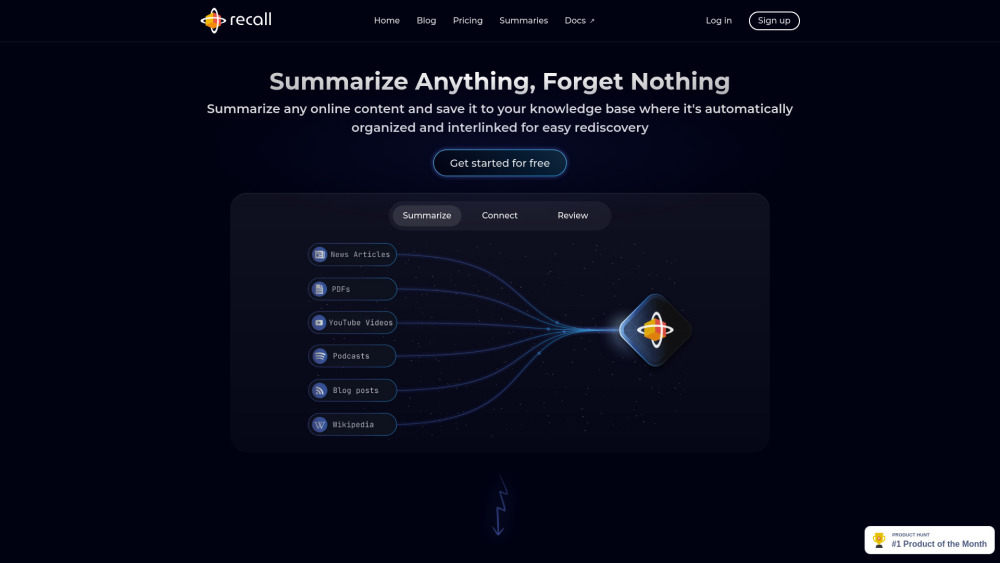
Recall 的應用場景
1. 職業發展和學習:
Recall 是專業人士和學生保持最新行業趨勢和知識的寶貴工具。通過總結長篇文章、視頻和 PDF,Recall 使用戶能夠快速掌握關鍵點並更有效地保留信息。例如,一名軟件開發者可以使用 Recall 來總結和分類最新的編程語言或框架的文章,確保他們在自己的領域保持領先。主動回憶和間隔重複技術的整合進一步增強了學習和記憶,使在需要時更容易回憶重要細節。
2. 研究和知識管理:
研究人員和學者可以從 Recall 的信息組織和互聯功能中受益匪淺。通過創建知識圖譜,Recall 有助於用戶發現不同內容之間的聯繫,這在進行文獻回顧或綜合研究結果時特別有用。例如,一名研究氣候變化的研究人員可以使用 Recall 來總結和分類各種研究、文章和報告,使更容易識別研究趨勢和缺口。
3. 內容創作和策劃:
博主、作家和營銷人員可以使用 Recall 來簡化他們的內容創作過程。通過總結和組織多個來源的內容,Recall 有助於用戶快速找到相關信息和想法。例如,一名博主可以使用 Recall 來總結和分類特定主題的文章和視頻,如 AI 倫理,以創作有見地和全面的博客文章。工具將筆記導出為 Markdown 格式的能力也方便了與其他內容創作工具的集成。
4. 個人知識庫:
Recall 可以作為個人知識庫,幫助個人高效地管理和訪問各種信息。通過自動分類和連結內容,Recall 使在需要時找到和回憶信息變得容易。例如,一名愛好者可以使用 Recall 來總結和組織攝影或烹飪等愛好相關的文章、視頻和教程,確保他們有一個組織良好且容易訪問的知識庫。
5. 團隊協作:
正在進行項目的團隊可以使用 Recall 來集中和共享信息。通過創建共享知識庫,團隊成員可以更有效地合作,確保每個人都能訪問相同的資訊。例如,一名項目經理可以使用 Recall 來總結和分類會議筆記、項目更新和相關文章,使團隊更容易保持知情和一致。
6. 個人發展和終身學習:
致力於終身學習的個人可以使用 Recall 來管理和保留來自各種來源的信息。通過總結和分類書籍、播客和線上課程的內容,Recall 有助於用戶建立一個全面且互聯的知識庫。例如,一名對個人財務感興趣的人可以使用 Recall 來總結和組織財務規劃的文章、視頻和播客,確保他們有一個堅實且容易訪問的資源,以做出明智的決定。
如何訪問 Recall:步驟指南
Recall 是一個強大的工具,旨在幫助您高效地總結和管理線上內容。以下是訪問和開始使用 Recall 的步驟:
步驟 1:安裝瀏覽器擴展
- 選擇您的瀏覽器
- 訪問擴展商店
- 搜索 Recall
- 安裝擴展
- 固定擴展
步驟 2:創建帳戶
- 打開 Recall 擴展
- 註冊
- 登錄
步驟 3:開始總結內容
- 導航到內容
- 點擊 Recall 圖標
- 生成摘要
通過遵循這些步驟,您可以開始使用 Recall 來高效地管理和總結您的線上內容,節省時間並提高知識保留。
如何使用 Recall:步驟指南
步驟 1:安裝 Recall 瀏覽器擴展
- Recall 瀏覽器擴展是將內容添加到知識庫的最簡單方式。從 Chrome 或 Firefox 網上商店安裝擴展。安裝後,Recall 圖標將出現在瀏覽器的工具欄中。
步驟 2:使用瀏覽器擴展添加內容
- 導航到您想要總結的網頁。點擊瀏覽器工具欄中的 Recall 圖標。擴展將自動生成頁面的摘要。審查摘要,進行任何編輯,然後點擊“保存”以將其添加到您的 Recall 知識庫中。
步驟 3:使用應用內搜索添加內容
- 打開 Recall 應用並點擊右下角的加號按鈕或使用快捷鍵(macOS 上為 ⌘ + k,Windows 上為 Ctrl + k)。您可以粘貼 URL 或輸入搜索查詢。Recall 將抓取並總結內容。選擇一個搜索結果以生成知識卡。
步驟 4:使用標籤組織內容
- 每個知識卡都可以標籤化以便於組織。點擊卡片的“標籤”部分並添加相關標籤。標籤可以是分層的,允許進行特定的分類。例如,您可以將卡片標記為“新聞文章”和“紐約時報”。
步驟 5:探索和連接知識卡
- 使用“圖形視圖”來可視化您的知識卡之間的連接。點擊一張卡片以查看其反向鏈接,即提到當前卡片的卡片。您還可以展開鏈接卡片以查看更多詳細信息並創建新的連接。
步驟 6:利用間隔重複提高記憶
- 啟用間隔重複功能以在最佳時間間隔內複習保存的內容。這有助於鞏固記憶並提高記憶。您可以設置每周電子郵件摘要或應用內複習會。
步驟 7:導出您的數據
- 如果需要導出您的筆記,請前往設置並選擇“導出數據”。您的筆記將以 Markdown 格式保存,使其容易與其他工具一起使用。
通過遵循這些步驟,您可以有效地使用 Recall 來管理和保留來自各種網上來源的信息。
如何在 Recall 上創建帳戶
Recall 是一個強大的工具,旨在幫助您高效地總結和組織網上內容。創建帳戶是一個簡單的過程。遵循以下步驟指南來開始:
- 訪問 Recall 註冊頁面:打開您的瀏覽器並訪問 Recall 註冊頁面,網址為 https://app.getrecall.ai/signup。此頁面是您將輸入詳細信息以創建新帳戶的地方。
- 輸入您的電子郵件地址:在“電子郵件地址”字段中,輸入您要用於 Recall 帳戶的電子郵件地址。請確保使用有效的電子郵件地址,因為它將用於帳戶驗證和密碼重置。
- 創建密碼:在“密碼”字段中,創建一個強大且安全的密碼。密碼應至少包含 8 個字符,並包含字母、數字和符號的混合,以增強安全性。
- 確認密碼:在“確認密碼”字段中,重新輸入您在上一步中創建的密碼。這一步確保您已正確輸入密碼,並幫助防止任何拼寫錯誤。
- 審查隱私政策:在表單下方,您會看到隱私政策的鏈接。建議閱讀此政策以了解您的數據將如何處理。如果需要更多信息,點擊鏈接以在新標籤中打開隱私政策。
- 註冊:填寫所有必填字段並審查隱私政策後,點擊“註冊”按鈕以創建您的帳戶。根據網站的配置,您將被重定向到確認頁面或主儀表板。
- 驗證您的電子郵件(如果需要):註冊後,您可能會收到 Recall 發送的電子郵件,要求您驗證您的電子郵件地址。打開電子郵件並點擊驗證鏈接以完成帳戶設置。
通過遵循這些步驟,您將成功在 Recall 上創建帳戶,並可以開始使用其強大的功能來管理和組織您的網上內容。
高效使用 Recall AI 的提示
1. 利用自動分類:
Recall AI 的智能分類功能可以幫助您以最少的努力組織內容。在保存新內容時,讓 AI 處理分類,然後根據需要審查和調整標籤。這確保您的知識庫組織一致且直觀。
2. 利用圖形視圖:
圖形視圖是可視化不同內容之間連接的強大工具。定期探索此功能以發現新的關係和見解。它有助於理解複雜的主題並激發新的想法。
3. 自定義您的知識卡:
雖然 Recall AI 提供自動摘要,但不要猶豫添加您自己的筆記和注釋。使用個人見解和額外的上下文自定義您的知識卡可以增強您對材料的理解和記憶。
4. 實施主動回憶:
使用主動回憶功能在沒有外部資源的情況下測試您的知識。這種技術對於鞏固學習和確保您真正理解內容非常有效。
5. 定期安排複習使用間隔重複:
利用 Recall AI 的間隔重複功能定期安排複習會。這種方法有助於長期鞏固您的知識,確保長期記憶。
6. 定期導出您的數據:
為了確保您有備份並可以輕鬆地將知識庫轉移到其他工具,定期以 Markdown 格式導出您的數據。這也使您能夠控制您的信息。
通過遵循這些提示,您可以最大化 Recall AI 的好處,並有效管理和保留您每天消費的大量信息。




